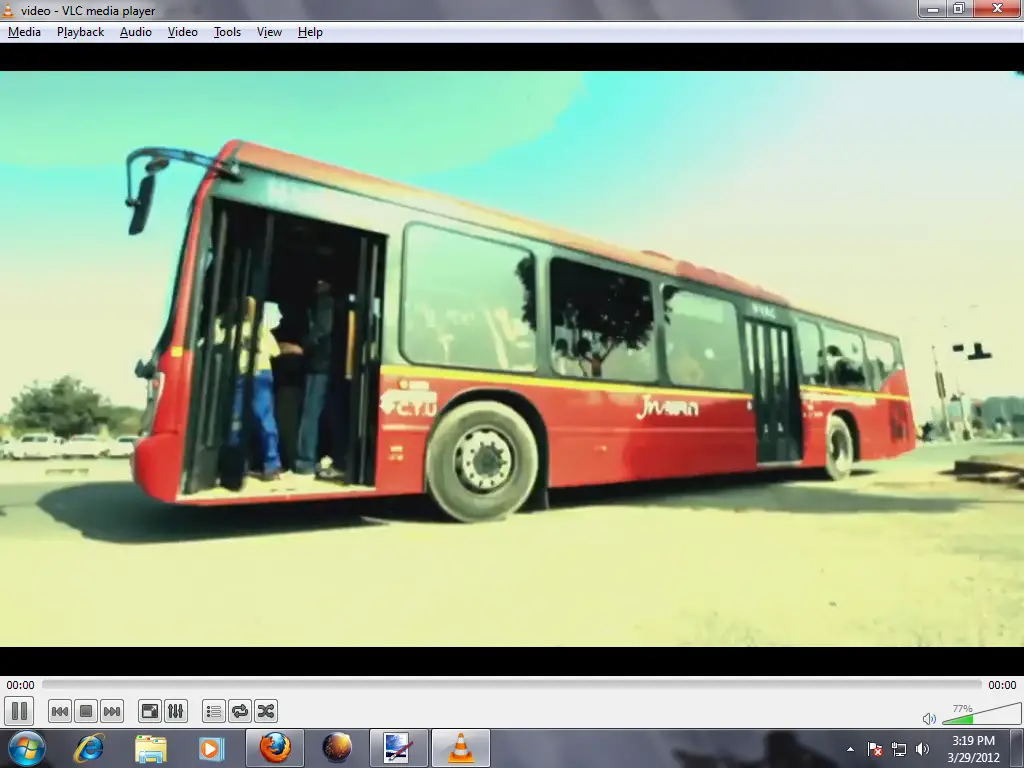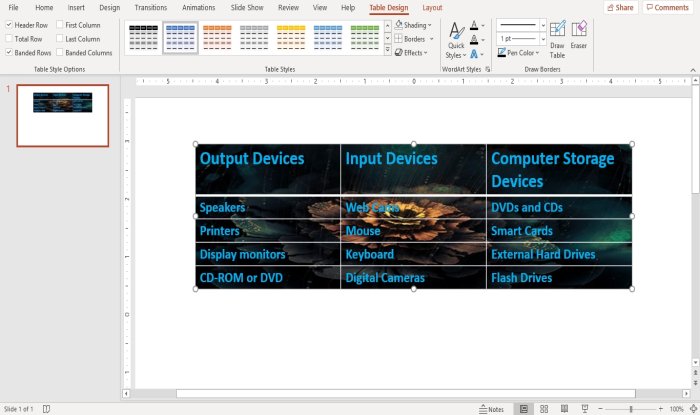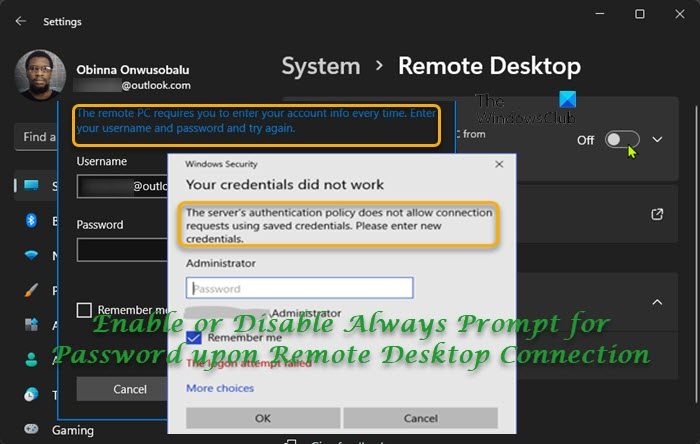先日、私は非常に独特な事件がありました。私のラップトップはスリープモードでしたが、WhatsAppデスクトップの通知音を聞くことができましたが、これは非常に迷惑でした。少し調査した後、多くの人が同じ問題に対処していることがわかりました。したがって、この投稿では、あなたができることを見ることができますWindowsコンピューターは、寝ているときに通知音を立てています。

寝ているときにコンピューターの作成通知音を修正します
Windowsコンピューターが寝ているときに通知音を立てている場合は、再起動して、それが役立つかどうかを確認してください。時には、問題は再起動することで解決できる不具合に他なりません。問題が続く場合は、以下の解決策に従って解決してください。
- コンピューターが実際に眠りにつくかどうかを確認してください
- まだ実行されているプロセスがあるかどうかを確認してください
- 高速スタートアップを無効にします
- デフォルトの電源設定を復元します
- バッテリードライバーを更新します
それらについて詳しく説明しましょう。
1]コンピューターが実際に眠りにつくかどうかを確認します
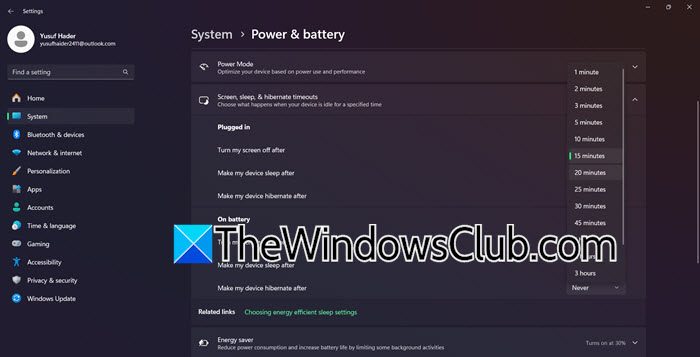
まず、コンピューターが眠りにつくかどうかを確認して確認する必要があります。時には、システムの蓋を適切に閉じないと、システムが入らない可能性が高くなりますスリープモード。したがって、システムはアクティブであり、通知を受け取り続けます。
さらに、睡眠のタイミングを決して設定していないかどうかを確認する必要があります。同じことをするために、以下の手順に従うことができます。
- 開ける設定Win + Iによって
- 行きますシステム>電源とバッテリー。
- 拡大する画面、睡眠、および冬眠のタイムアウト。
- チェックその後私のデバイスを眠らせ、決して設定されていない場合は、必要に応じて時間に変更してください。
- 必ずそれをしてくださいプラグインそしてバッテリー上。
完了したら、問題が解決したかどうかを確認します。
2]まだ実行されているプロセスがあるかどうかを確認します
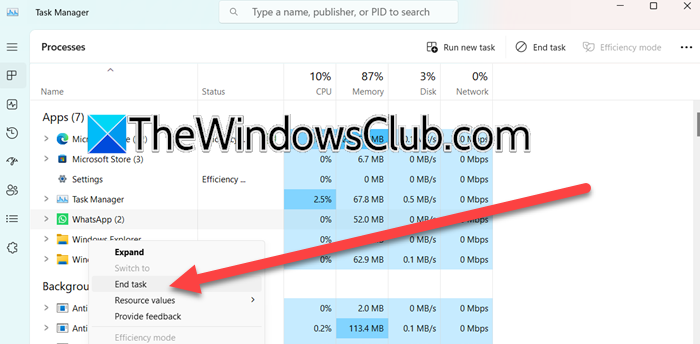
プログラムを閉鎖するときは、バックグラウンドで後ろに走り続けています。したがって、システムはスリープせず、画面をオフにするだけで、通知はポップアップを続けます。それでは、タスクマネージャーで実行されているプログラムがあるかどうかを確認しましょう。そのためには、以下の手順に従う必要があります。
- 開きますタスクマネージャーCtrl + Shift + ESCによる。
- さて、に行きますプロセスタブと、バックグラウンドで実行されているDiscordやWhatsAppなどの通知を生成するプロセスがあるかどうかを確認します。
- 次に、右クリックして選択しますタスクを終了します。
木全体を必ず殺してください。それに関連するすべてのプロセス。完了したら、問題が解決したかどうかを確認します。
3]高速スタートアップを無効にします
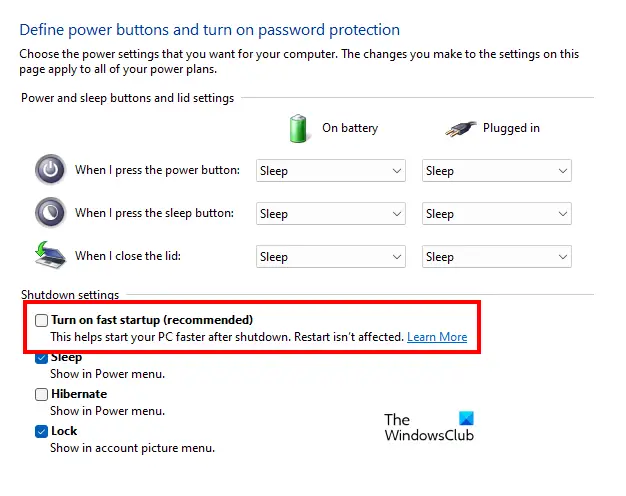
高速スタートアップWindowsの機能で、シャットダウン後にコンピューターがより速く起動するのに役立ちます。私たちは睡眠の問題に直面しているので、問題を解決する可能性があるため、先に進み、この機能を無効にします。そのためには、以下の手順に従う必要があります。
- 開きますコントロールパネルスタートメニューから検索します。
- 行きますハードウェアとサウンド>パワーオプション。
- クリックしてください電源ボタンを選択してください。
- 次に、クリックしてください現在利用できない設定を変更します。
- untick高速スタートアップをオンにしますクリックします変更を保存します。
最後に、問題が解決したかどうかを確認します。
4]デフォルトの電源設定を復元します
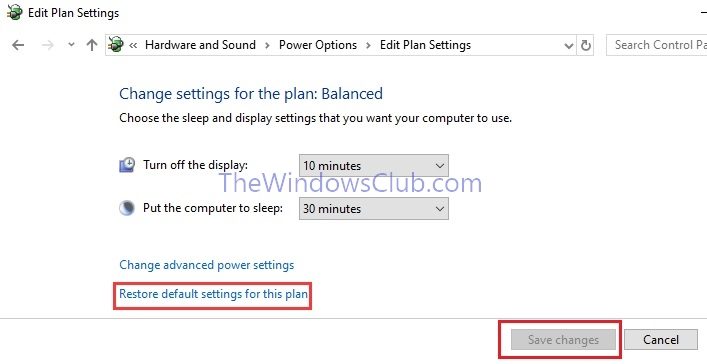
あなたがあなたの電源設定に変更を加えてこの問題に遭遇した場合、先に進んでくださいデフォルトに復元します。必要に応じてそれらを複製できるように、どのような変更を行ったかを覚えておいてください。そのためには、以下の手順に従ってください。
- 開きますコントロールパネルスタートメニューから検索します。
- 行きますハードウェアとサウンド>パワーオプション。
- クリックしてください計画設定を変更します。
- 次に、クリックしてくださいこの計画のデフォルト設定を復元します。
- クリックはい確認する。
完了したら、システムを眠らせてから、問題が解決されているかどうかを確認します。
5]バッテリードライバーを更新します

何もうまくいかない場合、最後の手段はバッテリードライバーを更新することです。の最新バージョンをインストールすることをお勧めしますメーカーのウェブサイトのバッテリードライバー。
うまくいけば、この投稿に記載されているソリューションを使用して問題を解決できることを願っています。
読む:Windowsのアクションセンターから欠落している通知
なぜ私のPCはランダムな音を立て続けるのですか?
あなたのPCはいくつかの理由でランダムなノイズを起こすかもしれません。それは、失敗したハードドライブ、ゆるいコンポーネント、または振動を引き起こすほこりっぽいファンなどのハードウェアの問題からのものである可能性があります。ソフトウェア通知、バックグラウンドアップデート、またはマルウェアもビープ音やサウンドを引き起こす可能性があります。さらに、PCまたは誤解されたサウンド設定を覚醒させる電源設定は、犯人かもしれません。ガイドをチェックして、いつコンピューターはフリーズし、バズまたはハイピッチのノイズを作ります。
コンピューターが通知音を出さないようにするにはどうすればよいですか?
Windows 11で通知サウンドを停止するには、Windowsキー + Iを押して設定アプリを開きます。システム、 それから通知。にスクロールしますアプリやその他の送信者からの通知、各アプリをクリックして切り替えます通知が届いたら音を再生します。